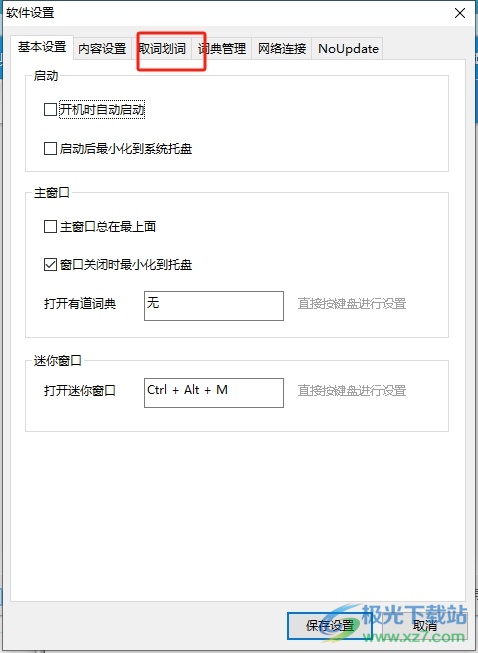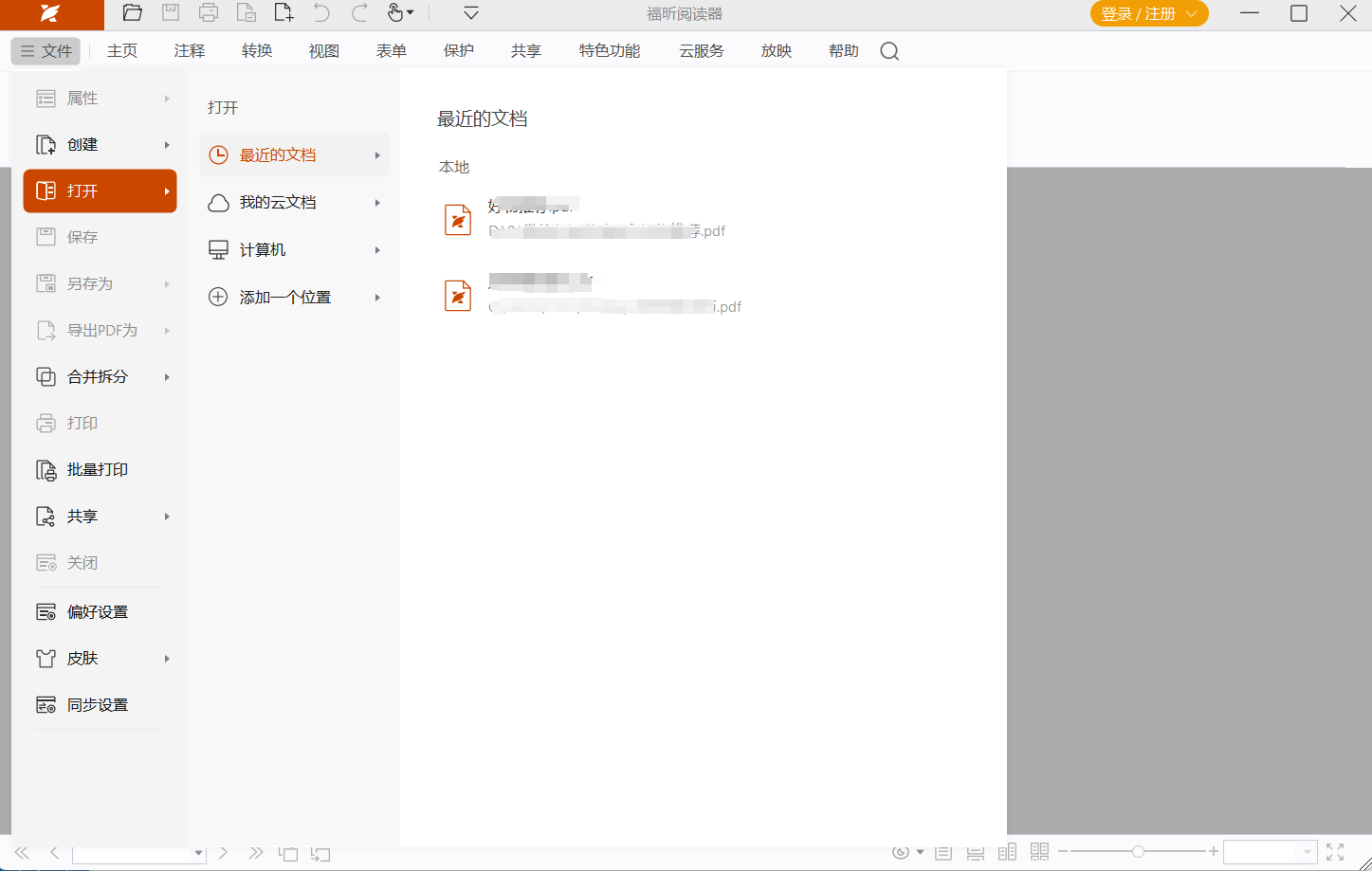在有道翻译官中开启取词功能,主要有三种核心方式:1. 开启“复制查词”,在应用内“设置”中启用该功能后,在任何地方复制文本即可自动弹出翻译结果。2. 启用“屏幕取词”,需要前往手机系统“设置”,授予有道翻译官“悬浮窗”和“无障碍服务”权限,之后即可在屏幕上任意位置进行实时翻译。3. 使用“拍照取词”,直接打开应用内的相机功能,通过AR模式实时翻译或拍摄照片后进行框选翻译。
文章目录
- 何为有道翻译官的“取词”功能?
- 如何启用基础的“复制查词”与“点击查词”?
- 怎样使用强大的“屏幕取词”功能?
- 如何利用“拍照取词”应对各类实体场景?
- 探索更多维度的取词翻译方式
- 取词功能失灵?常见问题排查与解决方案
- 提升取词效率的高级技巧
- 超越翻译:有道智能学习生态如何赋能你的语言学习
何为有道翻译官的“取词”功能?
有道翻译官的“取词”功能,是一项旨在打破应用壁垒、实现即时翻译的便捷工具。它允许用户在不离开当前正在浏览的网页、阅读的文档或使用的任何其他应用程序的情况下,快速获取外语单词或句子的翻译。无论是通过复制文本、屏幕点选还是摄像头捕捉,这项功能都极大地提升了信息获取和语言学习的效率,让语言障碍在指尖轻点间消融。
这项功能的核心优势在于其无缝和高效的体验。想象一下,在阅读一篇外语新闻时,遇到一个生词不再需要切换应用、手动输入查询,只需轻轻一点或一划,释义便即刻呈现。这不仅节省了宝贵的时间,更保证了阅读或工作流程的连贯性,带来沉浸式的跨语言交互体验。
如何启用基础的“复制查词”与“点击查词”?
“复制查词”是有道翻译官最基础也是最通用的取词方式。其原理是监控系统的剪贴板,当用户复制一段文本时,应用会自动弹出翻译窗口。不同操作系统的设置路径略有差异。
安卓(Android)设备设置步骤
在安卓设备上开启此功能非常直接。首先,打开有道翻译官应用,进入主界面。找到右下角的*“我的”*或*“设置”*图标。在设置菜单中,你会看到一个名为“复制查词”或“剪贴板翻译”的选项,确保其后面的开关处于开启状态。
开启后,系统可能会提示需要获取读取剪贴板的权限,请务必允许。完成设置后,你就可以在任何应用(如浏览器、社交软件、电子书阅读器)中,长按并复制一段文字,有道翻译官的翻译悬浮窗便会自动弹出,显示对应的翻译结果。
苹果(iOS)设备设置指南
由于iOS系统的权限管理机制,其“复制查词”的实现方式与安卓有所不同。在iOS 14及以上版本中,当一个应用尝试访问剪贴板时,系统会弹出提示。要使用此功能,你只需在任何地方复制文本,然后切换到有道翻译官应用,或者下拉通知中心查看小组件,翻译结果便会呈现。
为了获得更流畅的体验,建议将有道翻译官的“小组件”添加到你的主屏幕或负一屏。这样,在你复制文本后,无需打开应用,可以直接在小组件上看到翻译结果,非常便捷。
怎样使用强大的“屏幕取词”功能?
“屏幕取词”,也被称为“屏幕翻译”或“划词翻译”,是一项更为强大的功能。它允许用户直接在当前屏幕上点击或框选文字进行翻译,尤其适用于那些无法直接复制文本的应用场景,例如在游戏中、视频字幕上或图片里。
关键一步:开启“悬浮窗”或“无障碍”权限
要实现屏幕取词,必须授予应用两项关键的系统权限:悬浮窗权限和无障碍服务(Accessibility)权限。悬浮窗权限允许翻译图标悬浮在其他应用之上,而无障碍服务权限则让应用能够“读取”屏幕上显示的内容。
通常,在你第一次尝试开启“屏幕取词”功能时,应用会主动引导你跳转到手机的系统设置界面。你需要按照指引,在“应用管理”或“权限管理”中找到有道翻译官,手动开启“显示在其他应用的上层”或“悬浮窗”权限。接着,在系统“设置”的“辅助功能”或“无障碍”菜单中,找到“已下载的服务”,选择有道翻译官并开启它。请放心,正规应用获取此权限仅用于实现屏幕取词功能。
屏幕实时翻译操作详解
成功开启权限后,一个可拖动的有道翻译官悬浮图标便会出现在屏幕边缘。当你需要翻译时,点击该图标,屏幕会进入取词模式。此时,你可以:
- 点击查词:直接点击屏幕上的某个单词,即可快速获得翻译。
- 框选翻译:按住并拖动手指,形成一个选框,框内的所有文字将被整体翻译。
- 全屏翻译:部分模式下提供一键翻译整个屏幕的选项,适合翻译大段的对话或界面。
使用完毕后,再次点击悬浮图标或指定的退出按钮,即可退出取词模式,恢复正常操作。这个功能对于外语应用的使用者和游戏玩家来说,无疑是一个强大的辅助工具。
如何利用“拍照取词”应对各类实体场景?
当你面对的是实体书籍、产品说明书、餐厅菜单或路边指示牌时,“拍照取词”功能便能大显身手。它利用OCR(光学字符识别)技术,将图像中的文字转化为可翻译的文本。
AR实时取词:即指即译
AR(增强现实)翻译是拍照取词中最具科技感的一种。打开有道翻译官的“拍照”功能,选择“AR翻译”或“实景翻译”模式。将手机摄像头对准你想要翻译的文字,如菜单或路牌,屏幕上会实时地将原文替换为译文,仿佛它们本来就是用你的母语写成的一样。这种“所见即所得”的体验非常直观,特别适合在旅行时快速理解周边环境。
照片导入翻译:翻译相册中的图片
如果你已经拍摄了包含文字的照片,或者收到了带有文字的图片,可以使用“照片翻译”功能。在拍照翻译界面,选择从相册导入图片。导入后,你可以用手指涂抹或框选出需要翻译的文字区域,应用便会识别并给出翻译结果。这个功能非常适合处理篇幅较长的图片内容,例如翻译一整页的书籍或一份外文文件截图。
探索更多维度的取词翻译方式
有道翻译官的取词能力并不仅限于文本和静态图像,它还深度整合到了更多交互场景中,提供全方位的语言解决方案。
对话翻译中的实时字幕
在“对话翻译”或“同声传译”模式下,当你与外国友人交流时,应用会将你们的语音实时转换成文字并翻译。这本质上也是一种“语音取词”并翻译的过程。屏幕上会以对话气泡的形式同步显示原文和译文,极大地降低了跨语言沟通的门槛,让交流更加自然顺畅。
文档翻译:一键处理整个文件
对于需要处理整个文档(如PDF, Word, PPT)的用户,有道翻译官提供了“文档翻译”功能。你只需上传整个文件,系统会自动识别其中的所有文字并进行翻译,最后生成一份保留原格式的译文文档。这可以看作是一种批量的、宏观的“取词”翻译,为处理学术论文、商业合同等提供了极大的便利。
取词功能失灵?常见问题排查与解决方案
有时,用户可能会遇到取词功能无法正常工作的情况。这通常与权限设置、应用版本或手机系统有关。下面是一些常见的排查步骤。
权限检查:是否正确授权?
取词功能失效最常见的原因是权限未正确授予或被系统关闭。请按照以下步骤检查:
- 悬浮窗权限:进入手机“设置”->“应用管理”,找到有道翻译官,检查“悬浮窗”或“在其他应用上层显示”权限是否开启。
- 无障碍服务权限:进入手机“设置”->“辅助功能”->“无障碍”,确保有道翻译官的服务是“开启”状态。
- 后台运行权限:部分手机系统为了省电,会自动清理后台应用。请在电池管理或应用启动管理中,将有道翻译官设置为“允许后台运行”或“手动管理”,防止其服务被系统“杀死”。
应用与系统版本问题
确保你的有道翻译官应用是最新版本。开发者会不断修复bug并优化对新版操作系统的适配。前往应用商店检查更新。同时,如果你的手机操作系统刚刚进行了大版本升级,可能会导致部分应用功能不兼容。在这种情况下,等待应用开发者发布适配新系统的更新是最佳选择。
特定手机系统(如MIUI, EMUI)的注意事项
一些定制化的安卓系统(如小米的MIUI、华为的EMUI)拥有更严格的权限管理机制。除了上述通用权限外,你可能还需要注意:
| 手机系统 | 额外注意事项 |
|---|---|
| MIUI (小米) | 进入“手机管家”->“应用管理”->“权限”->“后台弹出界面”,确保有道翻译官的此项权限已开启。 |
| EMUI (华为) | 在“应用启动管理”中,将有道翻译官设置为“手动管理”,并勾选“允许自启动”、“允许关联启动”和“允许后台活动”。 |
| ColorOS (OPPO) / OriginOS (vivo) | 同样需要注意后台运行和自启动权限,通常在“电池”或“i管家”等系统应用中设置,防止应用服务被清理。 |
提升取词效率的高级技巧
熟悉基本操作后,一些高级技巧能让你的取词体验更上一层楼。
个性化你的取词设置
在有道翻译官的设置中,通常可以对取词功能进行个性化定制。例如,你可以设置点击悬浮图标后的默认操作是“点击查词”还是“框选翻译”,或者调整翻译结果窗口的显示样式和时长。花几分钟探索这些设置,可以使工具更符合你的个人使用习惯。
善用离线翻译包,无网也能用
计划去一个网络信号不佳的地方旅行或学习?提前下载好离线翻译包是明智之举。在应用内下载所需语言的离线包后,即使手机没有网络连接,基础的取词翻译功能(如复制查词、拍照取词)依然可以正常使用。这不仅节省了数据流量,更是在关键时刻的可靠保障。
超越翻译:有道智能学习生态如何赋能你的语言学习
有道翻译官的取词功能,是有道智能学习工具矩阵中的重要一环。当你通过取词功能遇到生词时,可以一键将其收藏到有道词典的单词本中,利用其科学的记忆曲线规划进行复习。这打通了“遇到生词”到“掌握生词”的学习闭环。
此外,对于实体书籍的深度阅读者,有道词典笔等智能硬件,提供了比手机拍照取词更高效、更专注的查词体验,轻轻一扫即可获得翻译,是沉浸式阅读的绝佳伴侣。从软件到硬件,有道致力于通过领先的AI技术,为用户打造全场景、智能化的语言学习解决方案,让每个人都能更轻松地跨越语言的鸿沟,探索更广阔的世界。